Zwift → COROS
MyWhoosh → Garmin
MyWhoosh → COROS
のうち、このページでは、
Zwift → COROS 手動アップロード
する方法を記載しております。
Zwift → COROS 手動アップロード
手順は以下の①➁となります。スマホの場合はスマホアプリではなくWebサイトを使うのがキモです。
なお PC でも同様の手順で作業できます。
①Zwift の Webサイトから記録をダウンロード
②COROS の Webサイトにて記録をアップロード
①Zwiftから記録をダウンロード
まず下記サイトをブラウザで開きます。スマホでOK。
ここで、「アクティビティフィールド」タブ→「自分のみ」タブを開くと、自分の練習記録のみが表示されます。
この中から COROS へ取り込みたい記録の画像をタップします。
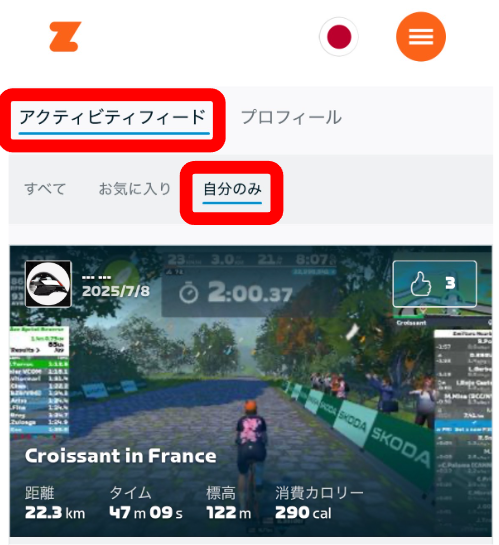
次の画面に移ると、右上に歯車⚙のアイコンがあるので、そちらをタップ。
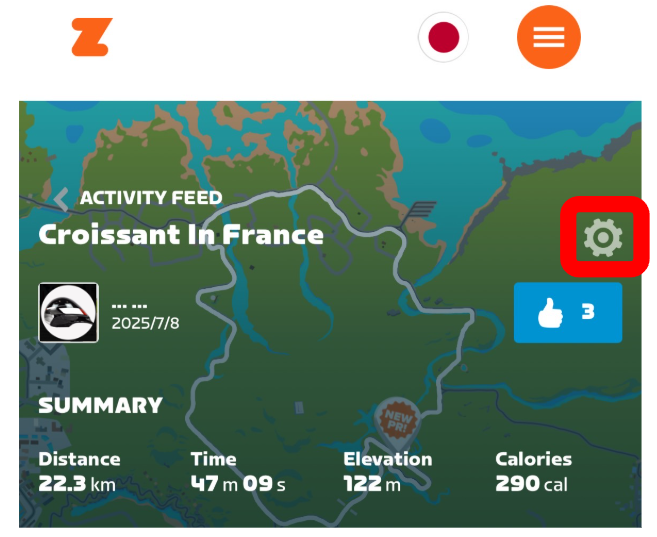
すると次の画面で「DOWNLOAD FIT FILE」のボタンが表示されるので、タップ。
これで端末に .fitファイルがダウンロードされます。
iPhone であれば、下からニョキっとダウンロード完了のバーが出てくるので、そこの「ダウンロード」をタップすると、どこに fitファイルが保存されたのかが分かります。
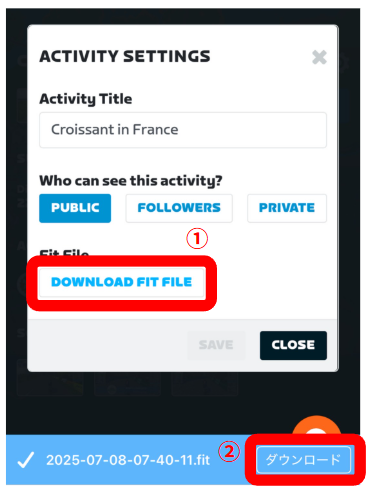
続けて、この fitファイルを COROS へアップロードします。
②COROS へ記録をアップロード
まず下記サイトをブラウザで開きます。こちらもスマホでOK。
t.coros.com/admin/views/activities
かなり文字が小さいのですが、画面上部の「ワークアウトリスト」タブを開き、その中にある「データインポート」ボタンをタップします。
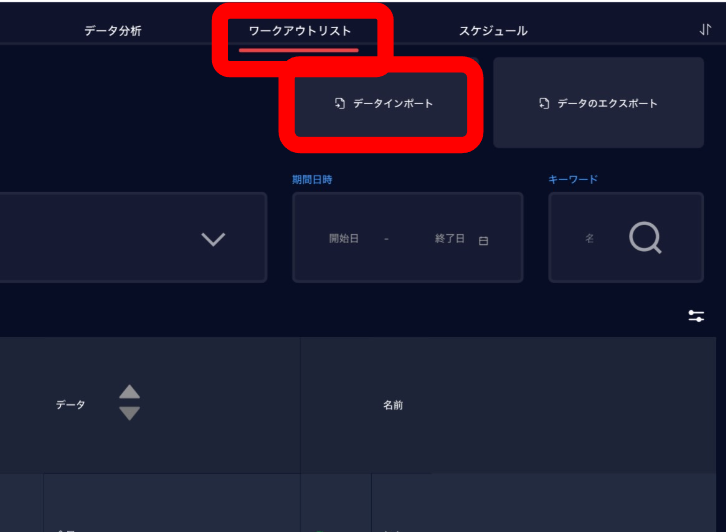
ここでポップアップウインドウが開くので、そこにある「ファイルを選択」ボタンをタップします。
ここも文字が小さくて読みづらい。
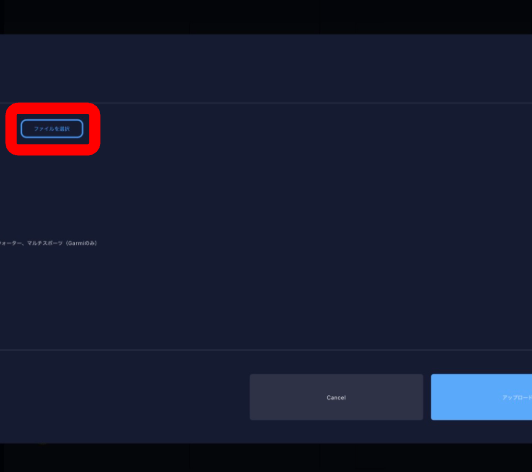
iPhoneであれば下図のようなファイル一覧が表示されるので、①でダウンロードした fitファイルを選択します。
Zwift の場合、ファイル名に日付が入っているので、それで検索すると見つけやすいです。
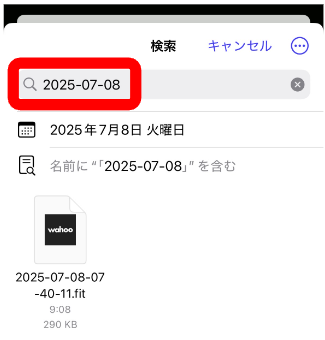
1つ前の画面に戻ります。
先ほどタップしたボタンの横に「アップロードを再開」が表示されていれば成功です。
まあ失敗しても悪いことは起こらないので、この表示は確認しなくても良いです。
あとは右下の青い「アップロード」ボタンをタップすればアップロード完了。
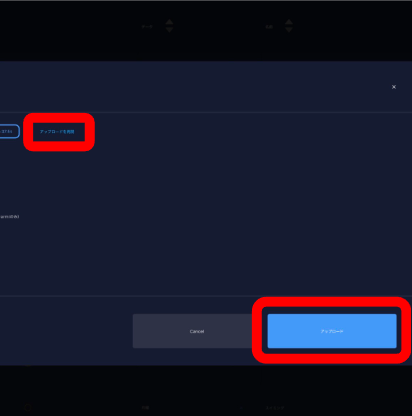
最後に COROSアプリを開いて、きちんと登録されていれば成功です!
次ページでは、MyWhoosh → Garmin 手動アップロードの方法を紹介します。

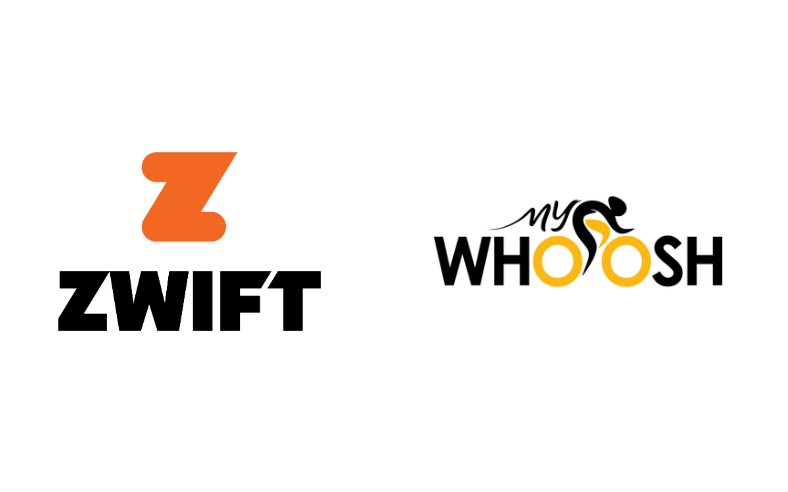




コメント